Adobe Digital Editions
| Besturingssysteem: | Windows 10 en 11 |
|---|---|
| Bestandsgrootte: | 8,5 MB |
| Taal: | Nederlands |
Adobe Digital Editions voor de computer
- Klik hierboven op de blauwe knop Downloaden.
- De website van Adobe opent.
- Klik achter 'Download Digital Edition' op de blauwe link 4.5.11 Windows. Dit getal kan anders zijn als er een nieuwere versie van het programma beschikbaar is.
- Het installatiebestand wordt gedownload.
- Klik in Edge onderaan in het scherm op Uitvoeren om de installatie te starten.
- In Chrome staat de download onderin het venster van de browser. Klik op het bestand ADE_4.5_Installer.exe als het downloaden afgerond is.
- In Firefox verschijnt er een eerst een venster. Klikt op Bestand opslaan. Het pijltje rechts van de adresbalk wordt blauw, klik hierop. U klikt vervolgens op het bestand ADE_4.5_Installer.exe.
- Krijgt u een beveiligingsmelding van Windows, klik dan op Ja.
Adobe Digital Editions Installeren
De installatiewizard opent.
- Zet een vinkje bij Ik accepteer de overeenkomst.
- Klik op Volgende.
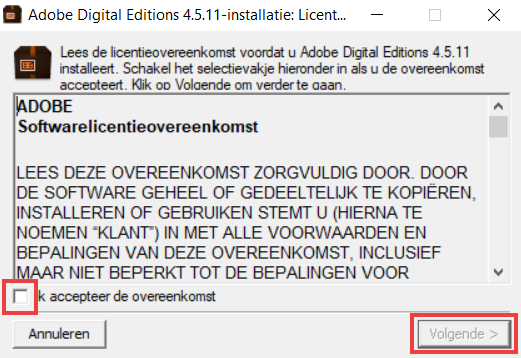
- De installatiewizard toont een lijstje van snelkoppelingen die het wil maken op de pc. Haal de vinkjes weg voor de snelkoppeling die u niet wilt door op de vinkjes te klikken.
- Klik op Volgende.
- Klik op Installeren.
- Krijgt u een melding over 'Gratis profiteren van Norton', klik dan op Nee, bedankt.
- Als boven de laadbalk 'Voltooid staat, kunt u op Afsluiten klikken.
Het programma is nu geïnstalleerd en opent vanzelf.
Eerste gebruik
Na installatie start Adobe Digital Editions automatisch voor het eerst. In de boekenkast staat al één item. Dat is de handleiding van het programma. Dubbelklik op de omslag om de handleiding te lezen.
Adobe Digital Editions op tablet en smartphone
Voor mobiele apparaten is er een app van Adobe Digital Editions. Hiermee kunt u alleen boeken lezen, niet beheren.

